วิธีแชร์บอร์ด Pinterest บนเดสก์ท็อปและมือถืออย่างรวดเร็ว
เผยแพร่แล้ว: 2022-03-23Pinterest เป็นหนึ่งในเว็บไซต์โซเชียลมีเดียที่ดีที่สุดอย่างไม่ต้องสงสัยที่จะแบ่งปันความคิด อินโฟกราฟิก และภาพที่สวยงามอื่นๆ กับคนทั่วโลก คุณสามารถค้นหาหมุดในหมวดหมู่ต่างๆ เช่น ประสิทธิภาพการทำงาน วอลล์เปเปอร์ งานแต่งงาน การตกแต่งบ้าน DIY ทักษะ เคล็ดลับชีวิต ฯลฯ จากนั้นจะมีบอร์ด Pinterest คุณสามารถรวมหมุดและสร้างบอร์ดเพื่อค้นหาหมุดในหัวข้อเฉพาะได้อย่างง่ายดาย นอกจากนี้ บอร์ดเหล่านี้ยังเป็นวิธีที่ดีในการแชร์พินหลายๆ พินพร้อมกัน หรือเพื่อส่งเสริมธุรกิจของคุณและเข้าถึงผู้ที่มีใจเดียวกัน
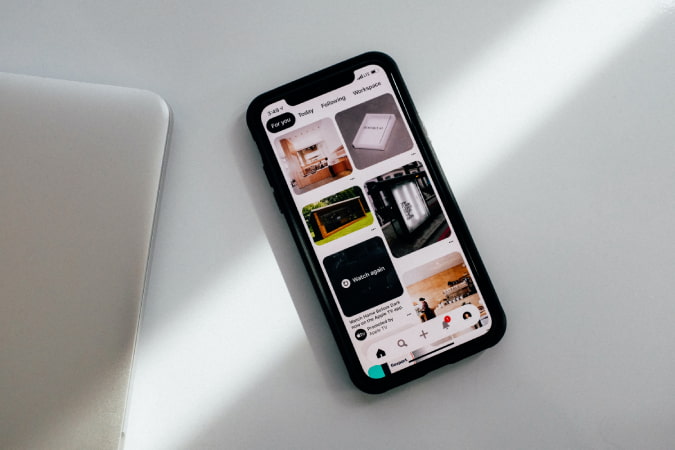
สารบัญ
อะไรที่จำเป็นในการแบ่งปันบอร์ด Pinterest?
หากคุณสงสัยว่าทำไมใครๆ ต่างก็ทุ่มเทความพยายามอย่างเต็มที่ในการแบ่งปันกระดาน Pinterest ต่อไปนี้คือเหตุผลคลาสสิกบางประการในการแบ่งปันกระดาน Pinterest กับเพื่อนและครอบครัว
- การทำงานร่วมกัน: หากคุณกำลังวางแผนงานปาร์ตี้ งานแต่งงาน หรืองานอื่นๆ Pinterest เป็นวิธีที่ยอดเยี่ยมในการรวบรวมและแบ่งปันความคิดของคุณ
- รายการที่อยากได้: คุณยังสามารถสร้างรายการสินค้าที่ต้องการบน Pinterest ได้ – สำหรับตัวคุณเอง คู่สมรส หรือบุตรหลานของคุณ เกือบทุกเว็บไซต์อนุญาตให้คุณปักหมุดรูปภาพและเพิ่มลงใน "รายการสินค้าที่ต้องการ" ของคุณได้ การเรียกดูกระดาน Pinterest ทำให้ฉันพบของขวัญให้เพื่อนด้วยการสั่งซื้อบางอย่างจากกระดาน "ต้องการ"
- คอลเล็กชัน: สาเหตุที่พบบ่อยที่สุดในการแชร์บอร์ด Pinterest คือการอวดคอลเล็กชันของคุณในหัวข้อนั้นๆ ตัวอย่างเช่น: “พื้นที่ใช้สอย”, “ไอเดีย DIY”, “ชุดที่เป็นทางการ”
ไม่ว่าคุณจะแชร์บอร์ด Pinterest ด้วยเหตุผลใด ต่อไปนี้คือวิธีแชร์บอร์ด Pinterest บนระบบปฏิบัติการ Android, iOS และเดสก์ท็อป
วิธีแชร์บอร์ด Pinterest บนเดสก์ท็อป
ก่อนอื่น คุณสามารถแชร์ได้เฉพาะบอร์ดสาธารณะเท่านั้น กระดานที่คุณทำเครื่องหมายว่าเป็นส่วนตัว/ความลับจะไม่ปรากฏให้ผู้อื่นเห็น แม้ว่าคุณจะแบ่งปันก็ตาม คุณสามารถเรียนรู้วิธีแชร์บอร์ด Pinterest บนเดสก์ท็อปได้ที่นี่
1. เปิด Pinterest และคลิกที่ ไอคอนโปรไฟล์ ที่มุมบนขวา
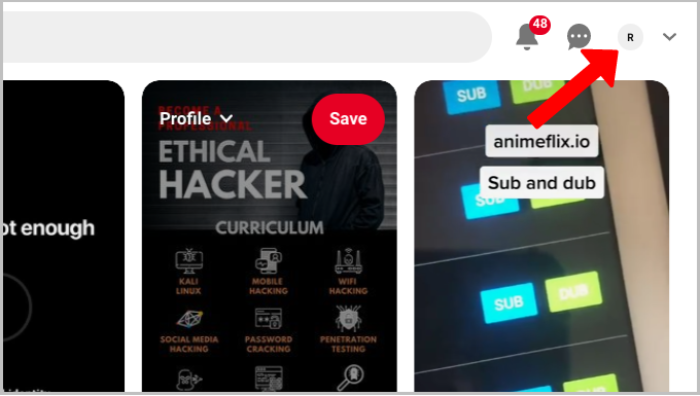
2. เลือกตัวเลือกที่ บันทึกไว้ เพื่อค้นหาบอร์ดที่คุณสร้างขึ้น
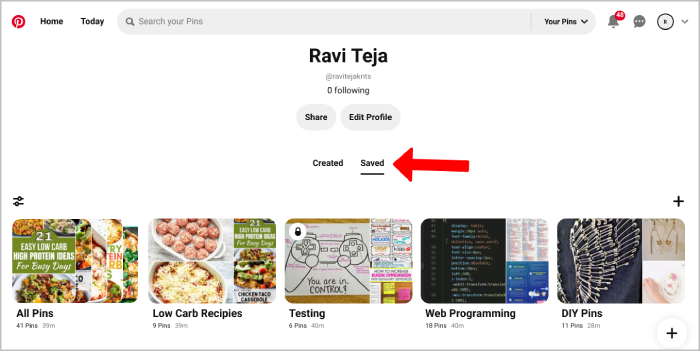
3. ตอนนี้ เลือกบอร์ดที่คุณต้องการแชร์จากที่นี่
4. ในหน้ากระดาน ให้คลิกที่เมนู สามจุด ข้างชื่อบอร์ดแล้วเลือกตัวเลือก แชร์
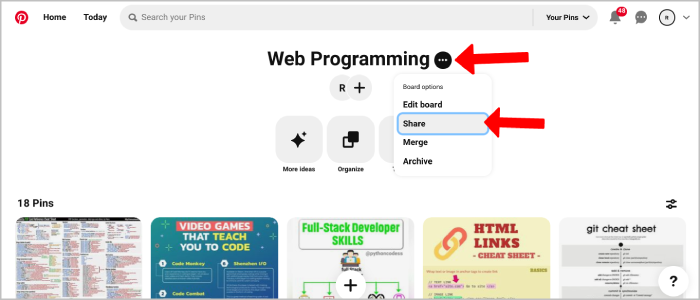
5. บนเมนูป๊อปอัปแชร์ คุณสามารถแชร์บน Twitter, WhatsApp และ Facebook ได้โดยตรง คุณสามารถเลือกตัวเลือก อีเมล เพื่อส่งลิงก์บอร์ดในอีเมลถึงผู้อื่นได้
6. คุณยังมีตัวเลือกในการค้นหาชื่อหรืออีเมลเพื่อส่งข้อความถึงผู้อื่นโดยตรงโดยใช้ตัวเลือกข้อความส่วนตัวของ Pinterest
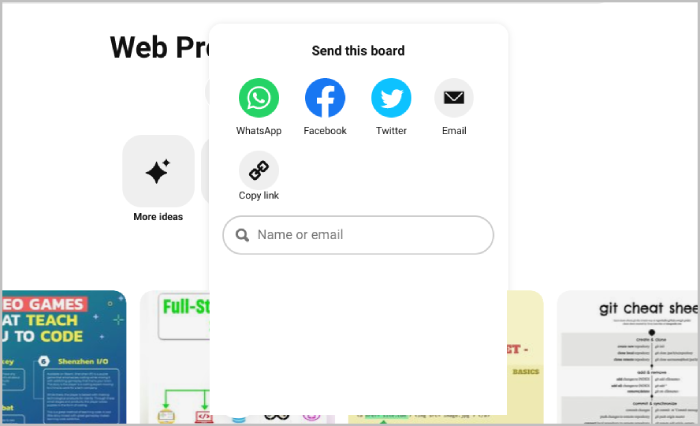
7. หากต้องการแชร์จากทุกที่ คุณสามารถคลิกตัวเลือก คัดลอกลิงก์ หรือคัดลอกลิงก์ของบอร์ด Pinterest แล้วแชร์ได้ทุกที่ที่ต้องการ
วิธีแชร์บอร์ด Pinterest บนมือถือ
กระบวนการแชร์บอร์ด Pinterest นั้นไม่แตกต่างไปจากเว็บแอปมากนัก
1. เปิดแอป Pinterest บน Android หรือ iPhone ของคุณ จากนั้นแตะที่ ไอคอนโปรไฟล์ ที่ด้านล่างขวา
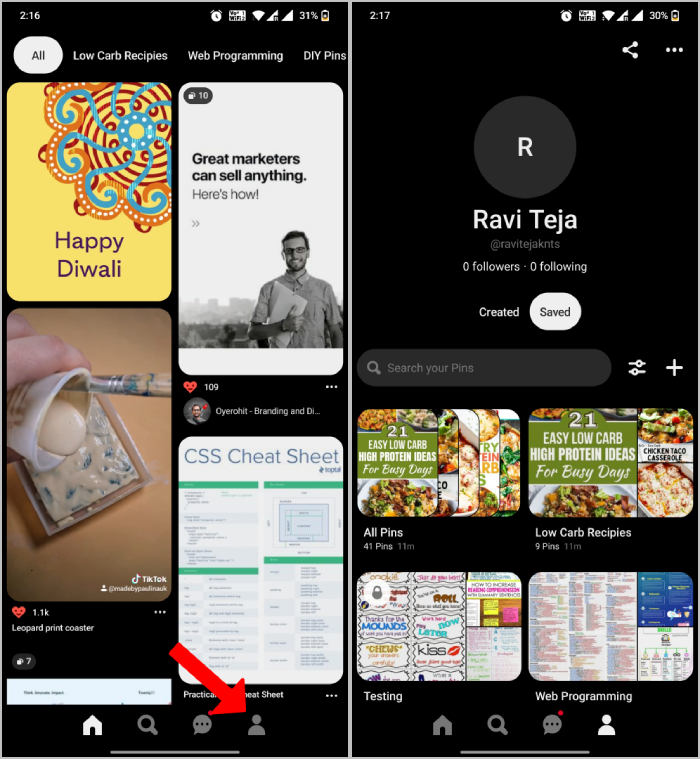
2. ที่นี่ เลือกบอร์ดที่คุณต้องการแชร์ ตรวจสอบให้แน่ใจว่าคุณไม่ได้แชร์กระดานส่วนตัว
3. บนหน้ากระดาน ให้แตะที่เมนู สามจุด แล้วเลือกตัวเลือก แบ่งปันกระดาน
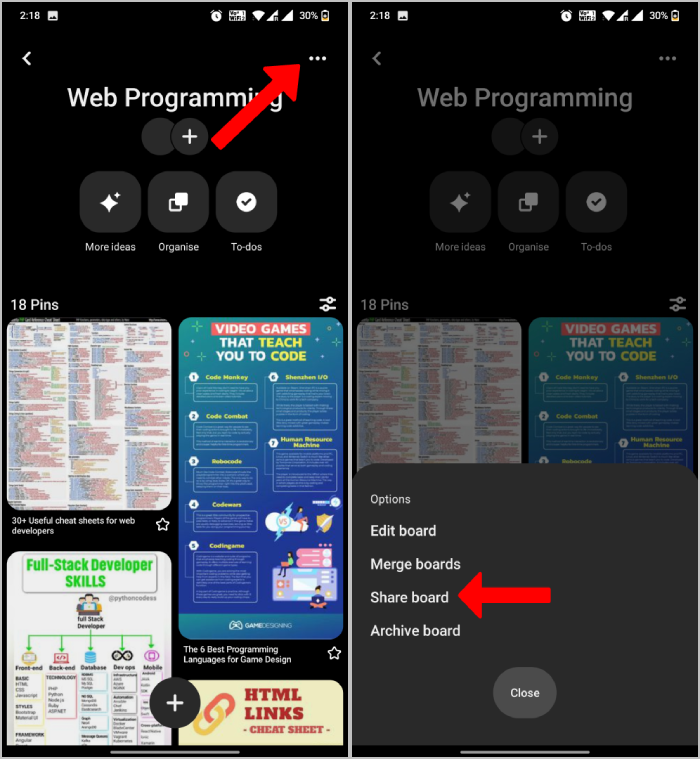

4. เช่นเดียวกับในเว็บแอป คุณสามารถเลือกไซต์โซเชียลมีเดียเพื่อแชร์ได้โดยตรง หรือคุณสามารถป้อนชื่อหรือรหัสอีเมลของบุคคลที่ใช้ Pinterest เพื่อแชร์โดยตรงบน Pinterest DM นอกจากนี้ คุณยังสามารถเลื่อนและเลือกตัวเลือก คัดลอกลิงก์ เพื่อแชร์บนแพลตฟอร์มใดก็ได้ที่คุณต้องการแชร์
5. การเลือกตัวเลือก เพิ่มเติม จะมีตัวเลือกให้เลือกแอปในโทรศัพท์ของคุณเพื่อแชร์
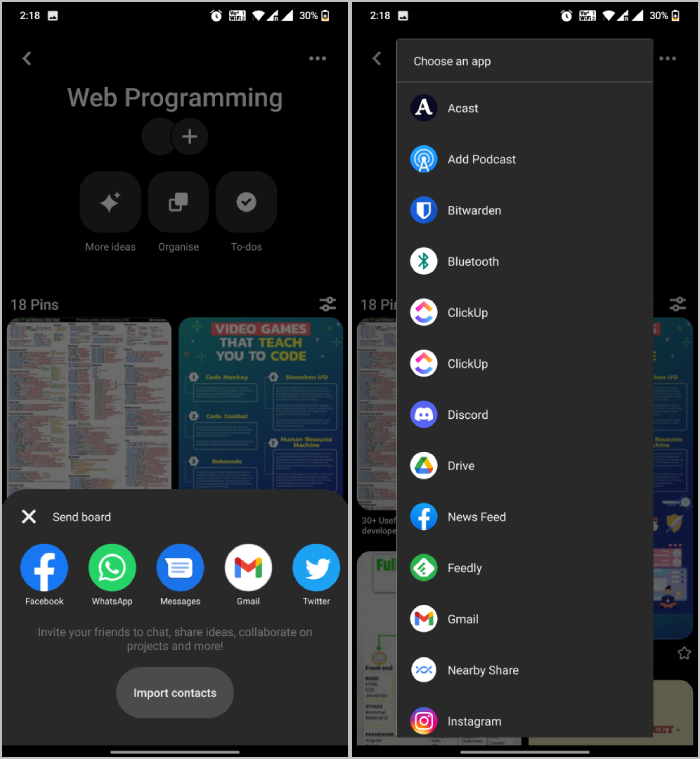
การแชร์บอร์ด Pinterest บนมือถือด้วยท่าทางสัมผัส
นอกเหนือจากวิธีการดั้งเดิมนี้ แอป Pinterest ยังสนับสนุนตัวเลือกการแชร์แบบใช้ท่าทางสำหรับการแชร์อย่างรวดเร็ว
1. เปิดแอป Pinterest แล้วแตะที่ ไอคอนโปรไฟล์ ที่ด้านล่างเพื่อเปิดบอร์ด Pinterest
2. กดค้างไว้บนกระดาน ที่คุณต้องการแบ่งปัน คุณควรพบทางลัดด่วนเพื่อ ส่ง ด้วยไอคอนแชร์ เพียง ลากบอร์ดไปที่ตัวเลือกส่ง เพียงเท่านี้คุณสามารถเข้าถึงตัวเลือกการแชร์ของคุณได้เหมือนเมื่อก่อน
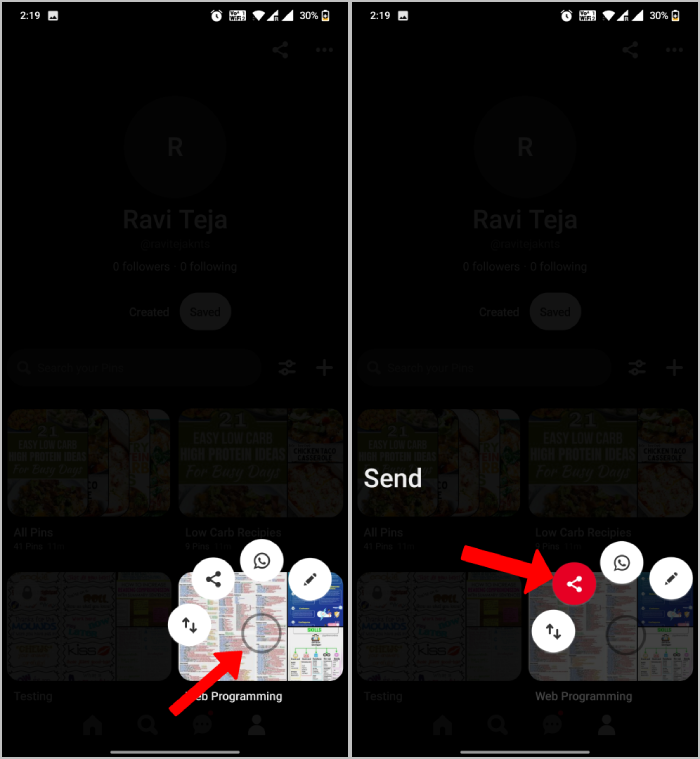
แชร์บอร์ด Pinterest อย่างรวดเร็วโดยใช้รหัส QR ของ Pinterest
ทั้งบนเว็บแอปและแอปบนอุปกรณ์เคลื่อนที่ คุณมีตัวเลือกในการแชร์บอร์ด Pinterest กับเพื่อนและครอบครัวอย่างรวดเร็วโดยใช้โค้ด QR โดยทั่วไป Pinterest จะสร้างรหัส QR ที่คุณแชร์กับเพื่อน ๆ ซึ่งจะต้องสแกนรหัสโดยใช้เลนส์ Pinterest เพื่อดูกระดาน
สามารถสแกนพินโค้ดได้โดยชี้กล้อง Pinterest ไปที่พินโค้ดโดยตรง นอกจากนี้ยังสามารถอัปโหลดจากแกลเลอรี่หรือม้วนฟิล์มของคุณ หากมีคนส่ง Pincode ให้คุณ สิ่งนี้จะมีประโยชน์
ในการสร้างพินโค้ด Pinterest:
- เปิดกระดานที่คุณต้องการแชร์จากโปรไฟล์ของคุณ
- คลิกหรือแตะ ไอคอนส่ง จากเมนู ให้เลือก Pincode
- หน้าจอการสร้างพินโค้ดจะปรากฏขึ้น บนแอพมือถือ ให้แตะ สร้าง Pincode และบนเว็บไซต์ ให้แตะ ดาวน์โหลด Pincode
- อุปกรณ์ของคุณจะบันทึกภาพที่มีรหัส QR ของคุณ ตอนนี้คุณสามารถดูได้ในแกลเลอรี่ จากนั้นคุณสามารถแชร์โดยใช้แอพใดก็ได้ที่คุณเลือก
การแบ่งปันบอร์ด Pinterest
ไม่ว่าคุณต้องการโปรโมตธุรกิจของคุณหรือแชร์พินกับเพื่อน คุณสามารถใช้วิธีการเหล่านี้เพื่อแชร์บอร์ด Pinterest บนทุกแพลตฟอร์มจาก Android, iOS และเว็บแอป ไม่ว่าในกรณีใด คุณสามารถเลือกซ่อนกระดานได้เสมอโดยเปลี่ยนให้เป็นกระดานลับหรือลบทิ้งทั้งหมด วิธีนี้จะทำให้คนอื่นไม่สามารถเห็นกระดานได้แม้ว่าคุณจะแชร์ไปแล้วก็ตาม
คำถามที่พบบ่อยเกี่ยวกับการแชร์บอร์ด Pinterest
ทำไมไอคอนส่งหายไปบนบอร์ด Pinterest?
คุณอาจไม่พบปุ่มส่งบนกระดาน Pinterest ที่คุณกำลังพยายามแชร์ เนื่องจากเป็นกระดานลับหรือกระดานส่วนตัว ไม่สามารถแชร์กระดานลับบน Pinterest ได้ หากเป็นไปได้ มันจะบ่อนทำลายตรรกะทั้งหมดที่อยู่เบื้องหลังการทำให้บอร์ดเป็นส่วนตัว
ฉันสามารถส่งอีเมลบอร์ด Pinterest ถึงใครบางคนได้หรือไม่
ใช่แน่นอน. คุณสามารถแชร์บอร์ด Pinterest กับใครก็ได้ผ่านที่อยู่อีเมลของพวกเขา หรือโดยการค้นหาบน Facebook หรือ Twitter เพียงคลิกที่ไอคอนส่งบนเว็บแอปหรือแอปบนอุปกรณ์เคลื่อนที่ แล้วเลือกตัวเลือกอีเมลเพื่อแชร์
ฉันจะให้ผู้อื่นเข้าถึงบอร์ด Pinterest ของฉันได้อย่างไร
เพื่อให้ผู้อื่นเข้าถึงบอร์ด Pinterest ของคุณได้ ให้ทำตามขั้นตอนเหล่านี้:
- คุณเปิดโปรไฟล์ได้โดยคลิกรูปโปรไฟล์ที่ด้านบนของหน้าจอหลังจากลงชื่อเข้าใช้บัญชี Pinterest
- เปิดบอร์ดของคุณโดยคลิกที่มัน
- ใต้ชื่อบอร์ดของคุณ ให้คลิกไอคอนวงกลมบวก ค้นหาเพื่อนด้วยชื่อและนามสกุล ชื่อผู้ใช้ หรือที่อยู่อีเมล จากนั้นคลิก เชิญ ถัดจากชื่อของพวกเขา
จะคัดลอกทั้งกระดานบน Pinterest ได้อย่างไร
หากคุณต้องการคัดลอกทั้งกระดานหรือโดยพื้นฐานแล้วจะคัดลอกบอร์ด Pinterest ให้ทำตามขั้นตอนเหล่านี้:
- ไปที่บอร์ดด้วยหมุดที่คุณต้องการย้าย คัดลอก หรือลบ
- ที่มุมบนขวา ให้คลิกปุ่ม "ย้ายพิน"
- คลิกเครื่องหมายถูกที่มุมบนขวาของหมุดที่คุณต้องการย้าย คัดลอก หรือลบ
- หลังจากเลือกรายการของคุณแล้ว ให้คลิกที่มุมบนขวาของกระดานและเลือก "ย้าย" "คัดลอก" หรือ "ลบ"
- คลิกปุ่ม "ย้าย" / "คัดลอก" หลังจากเลือกบอร์ดที่คุณต้องการย้ายหรือคัดลอกหมุดไป
- เมื่อลบพิน: ยืนยันว่าคุณต้องการลบจริง ๆ ในข้อความแจ้งที่ปรากฏขึ้น
- ที่นั่นคุณมีมัน! คุณได้ย้าย คัดลอก หรือลบหมุดของคุณแล้ว
คุณสามารถแบ่งปันกระดาน Pinterest ลับได้หรือไม่?
ไม่สามารถแชร์กระดานลับบน Pinterest ได้ หากเป็นไปได้ มันจะบ่อนทำลายตรรกะทั้งหมดที่อยู่เบื้องหลังการทำให้บอร์ดเป็นส่วนตัว
